Word2003标记索引项和索引如何生成
Word文档标记索引项
要编制索引,就要先确定索引关键词,本文中以“正文”、“样式”、“图表”、“页眉”、“页脚”、“索引”、“脚注”、“尾注”、“目录”等作为索引关键词。现在我以标记索引项“正文”为例,解释索引项的标记及索引的生成。
先选中“正文”二字,然后同时按下Alt+Shift+X,打开打开标记索引项对话框;

点击对话框内的标记全部,这样文中所有的“正文”都会被标记为索引项。这时候Word会自动勾选工具-选项-格式标记-全部,此时很多默认隐藏的格式标记会显示出来,不用担心,在我们编辑完索引之后再去掉格式标记-全部的勾就好。
Word文档索引的生成
在索引项标记文成以后就可以正式的生成索引目录了。
依次点击菜单栏的插入-引用-索引和目录打开索引和目录对话框,在对话框内选择索引选项卡,在对话框中根据自己的喜好或者论文的格式要求设置好索引的格式,最后点击确定即可。本文中使用的索引格式为“现代”,“缩进式”,分为两栏,以索引项的汉语拼音首字母作为排序规则。需要说明的是若要修改索引的格式,就只能选择“来自模板”,选择其他的格式则不可修改。
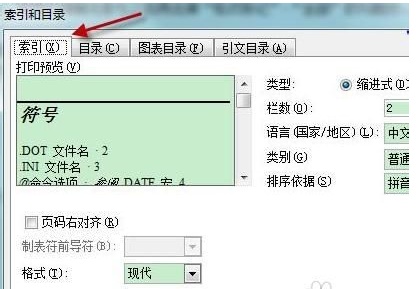
上一篇:如何在Word2010文档表格中拖动边框调整表格大小
栏 目:office激活
本文标题:Word2003标记索引项和索引如何生成
本文地址:https://fushidao.cc/wangzhanyunying/5477.html
您可能感兴趣的文章
- 08-01Office 2007怎么美化表格?Office 2007怎么套用表格格式
- 08-01office 2010激活错误代码0X8007000D如何解决?
- 08-01Office 2010中文版怎么转换为英文版?
- 08-01Office 2010如何把Word转换成PDF格式
- 08-01office2016打开卡顿怎么办?office2016打开缓慢的解决技巧
- 08-01Office2013电话怎么激活?Office2013永久激活方法
- 08-01求Office2013密钥?2017最新Office2013激活密钥
- 08-01Office2010最新激活密钥有哪些?Office2010激活密钥分享大全
- 08-01Office2016怎么安装?Office2016安装激活教程
- 08-01office2007密钥哪里找?office2007永久密钥序列号


阅读排行
- 1Office 2007怎么美化表格?Office 2007怎么套用表格格式
- 2office 2010激活错误代码0X8007000D如何解决?
- 3Office 2010中文版怎么转换为英文版?
- 4Office 2010如何把Word转换成PDF格式
- 5office2016打开卡顿怎么办?office2016打开缓慢的解决技巧
- 6Office2013电话怎么激活?Office2013永久激活方法
- 7求Office2013密钥?2017最新Office2013激活密钥
- 8Office2010最新激活密钥有哪些?Office2010激活密钥分享大全
- 9Office2016怎么安装?Office2016安装激活教程
- 10office2007密钥哪里找?office2007永久密钥序列号
推荐教程
- 11-30正版office2021永久激活密钥
- 11-25怎么激活office2019最新版?office 2019激活秘钥+激活工具推荐
- 11-22office怎么免费永久激活 office产品密钥永久激活码
- 11-25office2010 产品密钥 永久密钥最新分享
- 07-012025最新office2010永久激活码免费分享,附office 2010激活工具
- 11-30全新 Office 2013 激活密钥 Office 2013 激活工具推荐
- 11-22Office2016激活密钥专业增强版(神Key)Office2016永久激活密钥[202
- 11-25正版 office 产品密钥 office 密钥 office2019 永久激活
- 11-22office2020破解版(附永久密钥) 免费完整版
- 11-302023 全新 office 2010 标准版/专业版密钥






